ტოპ 12 გამოსავალი ERR მისამართისთვის მიუწვდომელი Android-ზე
Miscellanea / / April 05, 2023
როდესაც ინტერნეტს ათვალიერებთ, არის შანსი, რომ მიიღოთ შეცდომის შეტყობინებები ძიების შედეგების ნაცვლად. ერთ-ერთი ასეთი შეცდომაა ERR მისამართი მიუწვდომელი Chrome. ERR მისამართის მიუწვდომელი Android შეცდომის შეტყობინება არის ერთ-ერთი გავრცელებული პრობლემა, რომელიც ბოლო დღეებში ბრაუზერში ჩნდება. იქნება ეს ა Chrome მობილური ან Chrome Windows, Mac ან Ubuntu, მეტი შანსია, რომ შეგექმნათ ეს შეცდომა შეტყობინებასთან ერთად ამ საიტის მიღწევა შეუძლებელია. ეს შეცდომა ჩნდება, როდესაც თქვენი ბრაუზერი ვერ დაუკავშირდება სერვერს საჭირო მონაცემების მისაღებად. ეს სახელმძღვანელო უფრო მეტს განმარტავს პრობლემის შესახებ, ასევე პრობლემის მოგვარების მეთოდებთან ერთად, რათა გამოსწორდეს იგივე.
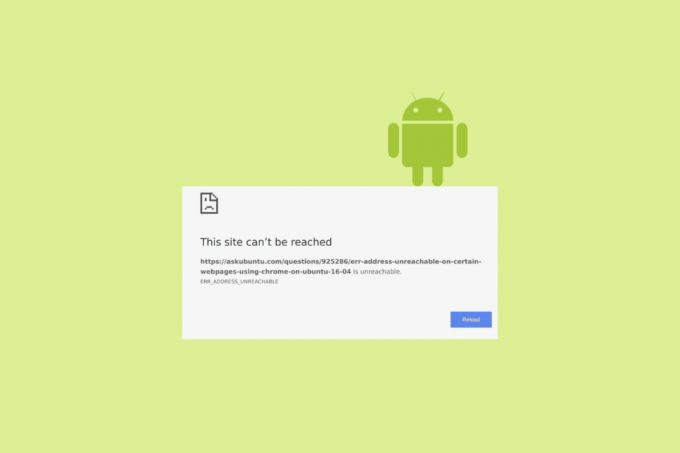
Სარჩევი
- როგორ დავაფიქსიროთ ERR მისამართი მიუწვდომელი Android-ზე
- რას ნიშნავს ERR მისამართი მიუწვდომელი Android?
- რა იწვევს ERR მისამართის მიუწვდომელ WiFi-ს?
- მეთოდი 1: გადატვირთეთ Google Chrome
- მეთოდი 2: გადატვირთეთ როუტერი და მოწყობილობა
- მეთოდი 3: გამოიყენეთ ინკოგნიტო რეჟიმი Chrome-ში
- მეთოდი 4: ჩართეთ მობილური ინტერნეტი
- მეთოდი 5: ჩართეთ ფონის მონაცემები
- მეთოდი 6: გაასუფთავეთ Google Chrome აპლიკაციის ქეში
- მეთოდი 7: Google Chrome-ის იძულებითი გაჩერება
- მეთოდი 8: განაახლეთ Google Chrome
- მეთოდი 9: განაახლეთ Android OS
- მეთოდი 10: დათვალიერების მონაცემების გასუფთავება
- მეთოდი 11: გაასუფთავეთ Chrome DNS ქეში
- მეთოდი 12: გამორთეთ DNS პროგნოზი წინასწარ ჩატვირთვისთვის
როგორ დავაფიქსიროთ ERR მისამართი მიუწვდომელი Android-ზე
ჩვენ ვაჩვენეთ გადაწყვეტილებები Android-ზე ERR_ADDRESS_UNREACHABLE პრობლემის მოსაგვარებლად.
რას ნიშნავს ERR მისამართი მიუწვდომელი Android?
ERR მისამართი მიუწვდომელია Chrome არის შეცდომის ტიპი, რომელიც ძირითადად ჩნდება Chrome-ში, როდესაც თქვენ შეიყვანთ მისამართს ჩანართში და Chrome ვერ მიაღწევს დანიშნულების ადგილს. ეს უბრალოდ ნიშნავს, გუგლ ქრომი ცდილობდა მიაღწიოს სამიზნე ვებსაიტს, მაგრამ გარკვეული მიზეზების გამო, მან ვერ შეძლო ამ კონკრეტულ ვებსაიტზე მიღწევა.
რა იწვევს ERR მისამართის მიუწვდომელ WiFi-ს?
აქ მოცემულია ERR მისამართის მიუწვდომელი მობილური შეცდომის რამდენიმე შესაძლო მიზეზი თქვენს მოწყობილობაზე.
- სერვერის პრობლემები: სერვერის მხარეს რაიმე პრობლემაა. გარკვეული მიზეზების გამო, როგორიცაა სერვერის გათიშვა ან რაიმე ხარვეზი Chrome-ში, თქვენი ბრაუზერი აჩვენებს შეცდომას.
- თქვენ შეიტანეთ არასწორი URL: ზოგჯერ, როდესაც შეცდომით შეიყვანოთ არასწორი URL, რადგან ის არასწორია, Chrome ვერ დაუკავშირდა ვებსაიტს და ის უშვებს მისამართის მიუწვდომელ შეცდომას.
- როუტერის პრობლემები: შეიძლება იყოს პრობლემა როუტერთან, იქნება ეს ტექნიკის პრობლემა თუ პარამეტრებთან დაკავშირებული პრობლემები. ეს ხელს უშლის ბრაუზერის დაკავშირებას ნებისმიერ ვებ გვერდზე.
- პროქსის კავშირის პრობლემა: თუ თქვენ იყენებთ პროქსი სერვერებს რომელიმე მიზანმიმართულ ვებსაიტზე წვდომისთვის, ამ პროქსი-კავშირმა შეიძლება არ მოგცეთ ვებ გვერდზე წვდომის უფლება.
- DNS ქეშის პრობლემა: Chrome ინახავს რამდენიმე ვებსაიტის ქეშს. როდესაც ისინი კორუმპირებულია ან დაგროვილია, ამან შეიძლება გამოიწვიოს err_address_unreachable-ის პრობლემა.
- ინტერნეტის პრობლემა: თუ თქვენი ინტერნეტ კავშირი ძალიან ნელა იტვირთება ვებსაიტი, ეს შეცდომა გამოჩნდება ეკრანზე.
აქ მოცემულია პრობლემების მოგვარების რამდენიმე გავრცელებული მეთოდი, რომელიც დაგეხმარებათ დააფიქსიროთ ERR მისამართი მიუწვდომელი Chrome. მიჰყევით მათ იმავე თანმიმდევრობით, რომ მიაღწიოთ უფრო სწრაფად შედეგებს.
Შენიშვნა: იმის გამო, რომ სმარტფონებს არ აქვთ იგივე პარამეტრების პარამეტრები და ისინი განსხვავდება მწარმოებლისგან მწარმოებელზე, ამიტომ დარწმუნდით, რომ სწორი პარამეტრები შეცვალეთ. აღნიშნული ნაბიჯები შესრულდა Redmi ტელეფონზე.
მეთოდი 1: გადატვირთეთ Google Chrome
თუ Google Chrome აჩვენებს რაიმე შეცდომებს ან ის ნორმალურად არ იტვირთება, შეგიძლიათ სცადოთ ბრაუზერის გადატვირთვა შემდგომი ცვლილებების შეტანამდე. აქ მოცემულია რამდენიმე ინსტრუქცია Google Chrome-ის გადატვირთვისთვის.
1. დახურეთ Chrome აპი და ყველა ფონური პროცესი.
2. ახლა ისევ გაუშვით ღილაკზე დაჭერით Chrome ხატი.
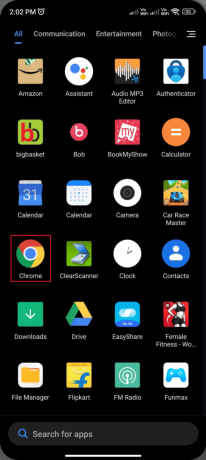
3. გახსენით თქვენი ვებგვერდი და შეამოწმეთ, თუ შეცდომა ახლა არ არის.
მეთოდი 2: გადატვირთეთ როუტერი და მოწყობილობა
თუ Chrome აპის გადატვირთვა არ დაგეხმარებათ ERR მისამართის მიუწვდომელი WiFi შეცდომის გამოსწორებაში თქვენს მოწყობილობაზე. შეგიძლიათ სცადოთ როუტერის გადატვირთვა, რათა გამოასწოროთ ინტერნეტის დროებითი ხარვეზები, რომლებიც პრობლემას იწვევს. თქვენ შეგიძლიათ გადატვირთოთ თქვენი როუტერი ჩვენს სტატიაში მოცემული ინსტრუქციების შესაბამისად ანდროიდის სმარტფონის პრობლემების მოგვარების საბოლოო სახელმძღვანელო როუტერის ან მოდემის გადატვირთვა. როდესაც თქვენი როუტერი გადაიტვირთება, შეამოწმეთ, შეგიძლიათ თუ არა Chrome სერვერთან დაკავშირება.

მიუხედავად ამისა, თუ თქვენს მოწყობილობაზე იგივე შეცდომას შეხვდებით, შეგიძლიათ სცადოთ თქვენი მობილურის გადატვირთვა ჩვენს სახელმძღვანელოში მოცემული ნაბიჯების შესაბამისად როგორ გადატვირთოთ ან გადატვირთოთ თქვენი Android ტელეფონი?

თუ როუტერისა და მოწყობილობის გადატვირთვა არ დაგეხმარებათ პრობლემის მოგვარებაში, შეგიძლიათ სცადოთ თქვენი როუტერის გადატვირთვა და მიჰყევით პრობლემების მოგვარების მოწინავე მეთოდებს, თუ ეს არ დაგეხმარათ.
ასევე წაიკითხეთ:როგორ აღვადგინოთ წაშლილი ტექსტური შეტყობინებები Android-ზე
მეთოდი 3: გამოიყენეთ ინკოგნიტო რეჟიმი Chrome-ში
ამ შეცდომის გამოსასწორებლად შეგიძლიათ სცადოთ ინკოგნიტო რეჟიმის გამოყენება Chrome-ში. ეს პირადი დათვალიერების ვარიანტი Chrome-ში გეხმარებათ დაიცვათ თქვენი კონფიდენციალურობა, რითაც შეძლებთ წვდომას ნებისმიერ მდებარეობიდან დაცულ გვერდებზე, რომლებიც დაბლოკილია ჩვეულებრივი დათვალიერებისას.
თუ დაბნეული ხართ ამ ინკოგნიტო რეჟიმში, შეგიძლიათ მიჰყვეთ ჩვენს სახელმძღვანელოს როგორ გამოვიყენოთ ინკოგნიტო რეჟიმი Android-ზე თქვენი ვებგვერდის ინკოგნიტო რეჟიმში გასაშვებად.

შეამოწმეთ, გეხმარებათ თუ არა ინკოგნიტო დათვალიერება, თუ არა, შეგიძლიათ გადახვიდეთ პრობლემების მოგვარების შემდეგ მეთოდებზე.
მეთოდი 4: ჩართეთ მობილური ინტერნეტი
თუ თქვენი ინტერნეტ კავშირი არ არის სტაბილური ან თუ შეცდომით გამორთეთ მონაცემები, თქვენ ვერ დაათვალიერებთ Chrome-ს ან ინტერნეტზე დაფუძნებულ ნებისმიერ აპს. ამ პრობლემის თავიდან ასაცილებლად, თქვენ უნდა დარწმუნდეთ, ჩართულია თუ არა მობილური მონაცემები თქვენს მოწყობილობაზე. თუ ის შეცდომით გამორთულია, შეგიძლიათ მიჰყვეთ ქვემოთ მოცემულ ინსტრუქციას, რომ ჩართოთ მობილური ინტერნეტი პარამეტრების მეშვეობით.
1. გადადით თქვენს მთავარ ეკრანზე Android-ზე და შეეხეთ პარამეტრები ხატი.

2. ახლა, შეეხეთ SIM ბარათები და მობილური ქსელები ვარიანტი.

3. შემდეგ, გადართეთ მობილური მონაცემები ვარიანტი, როგორც ნაჩვენებია.

4. თუ თქვენ არ ხართ თქვენი ადგილიდან და გსურთ კვლავ გამოიყენოთ თქვენი ქსელი, შეეხეთ გაფართოებული პარამეტრები როგორც გამოსახულია.
Შენიშვნა: ეს დამატებით გადასახადს დაგირიცხავთ, როგორც კი ჩართავთ მონაცემთა საერთაშორისო როუმინგის პარამეტრს.

5. ახლა, შეეხეთ საერთაშორისო როუმინგი და შეცვალეთ პარამეტრი ყოველთვის როგორც გამოსახულია.

6. შემდეგ, შეეხეთ Ხეტიალობს.
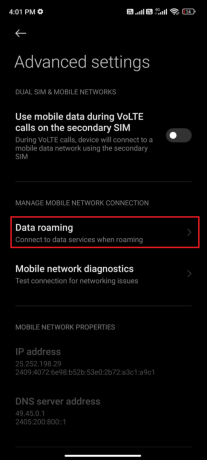
7. შემდეგი, შეეხეთ Ჩართვა შემდეგ ეკრანზე.

ახლა გადადით Chrome-ზე და დაათვალიერეთ ნებისმიერი ვებგვერდი. შეამოწმეთ, კვლავ შეგხვდებათ თუ არა შეცდომა. თუ ასეა, მიჰყევით ქვემოთ მოცემულ მეთოდს, რათა ჩართოთ ფონის მონაცემები თქვენს მოწყობილობაზე.
ასევე წაიკითხეთ:გაასწორეთ Android-ი, რომელიც არ იღებს სწორ PIN-ს
მეთოდი 5: ჩართეთ ფონის მონაცემები
მიუხედავად იმისა, რომ თქვენ ჩართული გაქვთ მობილური ინტერნეტი, თუ არ გაქვთ ჩართული ფონის მონაცემები თქვენს მოწყობილობაზე, თქვენი ტელეფონი ვერ გამოიყენებს ინტერნეტს, თუ ის მონაცემთა დაზოგვის რეჟიმშია. ასე რომ, როდესაც თქვენი ტელეფონი ამოიწურება ბატარეიდან, ეს ხელს შეგიშლით Chrome-ის ნორმალურად გახსნაში. მიჰყევით ჩამოთვლილ ინსტრუქციებს Android-ზე ფონური მონაცემების გასააქტიურებლად.
1. შეეხეთ პარამეტრები აპლიკაცია.

2. ახლა, შეეხეთ აპები.

3. შემდეგი, შეეხეთ აპლიკაციების მართვა და შემდეგ შეეხეთ Chrome როგორც გამოსახულია.
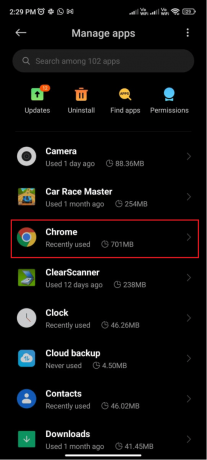
4. ახლა, შეეხეთ შეზღუდეთ მონაცემთა გამოყენება.
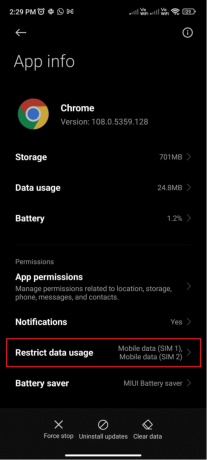
5. ბოლოს და ბოლოს, მონიშვნის გაუქმება ორივე მობილური ინტერნეტი (SIM 1) & მობილური ინტერნეტი (SIM 2) თუ თქვენ ხართ ორ SIM ბარათის მომხმარებელი.

6. შემდეგ, შეეხეთ კარგი ცვლილებების შესანახად.
მეთოდი 6: გაასუფთავეთ Google Chrome აპლიკაციის ქეში
Google Chrome-ის ნებისმიერი დაზიანებული ქეში გამოიწვევს ERR მისამართის მიუწვდომელ მობილურ შეცდომას თქვენს მოწყობილობაზე. მიუხედავად იმისა, რომ ისინი ინახავს სასარგებლო მონაცემებს, დღეების განმავლობაში, როდესაც ისინი დაიწყებენ თქვენს მოწყობილობაში დაგროვებას, თქვენ შეხვდებით რამდენიმე პრობლემას, როგორიც ახლა განიხილება. მიჰყევით ქვემოთ ჩამოთვლილ ინსტრუქციებს, რათა გაასუფთავოთ Chrome-ის აპლიკაციის ქეში თქვენს მოწყობილობაზე.
1. გადადით მთავარ ეკრანზე თქვენს Android და შეეხეთ პარამეტრების ხატულა.

2. ახლა, შეეხეთ აპები სიიდან.

3. შემდეგ, შეეხეთ აპლიკაციების მართვა და შემდეგ შეეხეთ Chrome.

4. ახლა, შეეხეთ შენახვა.

5. შემდეგ, შეეხეთ ქეში ვარიანტი სიიდან.

6. ახლა, შეეხეთ მონაცემების გასუფთავება. შემდეგ, შეეხეთ Ქეშის გაწმენდა ვარიანტი და დაადასტურეთ მოთხოვნა ღილაკზე დაჭერით კარგი.
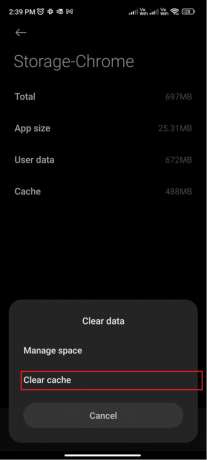
ახლა, ხელახლა გაუშვით Chrome აპი და შეამოწმეთ, თუ შეცდომა ახლა არ მოხდება.
ასევე წაიკითხეთ:შეასწორეთ Android No Command შეცდომა
მეთოდი 7: Google Chrome-ის იძულებითი გაჩერება
Google Chrome-იდან გასვლა და მისი იძულებით დახურვა სულ სხვაა. თუ იძულებით დახურავთ Google Chrome-ს, ბრაუზერის ყველა ფონური პროგრამა და ამოცანა დაიხურება. ასე რომ, შემდეგ ჯერზე, როდესაც გახსნით Google Chrome-ს, თქვენ უნდა გაუშვათ ყველა პროგრამა ნულიდან. მიჰყევით ქვემოთ მოცემულ ნაბიჯებს, რათა გადაჭრათ ERR მისამართი მიუწვდომელი Android.
1. ნავიგაცია პარამეტრები თქვენს მობილურზე.

2. შემდეგ, შეეხეთ აპები.
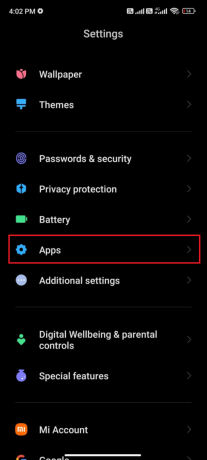
3. შემდეგ, შეეხეთ აპლიკაციების მართვა და მერე Chrome როგორც ნაჩვენებია.
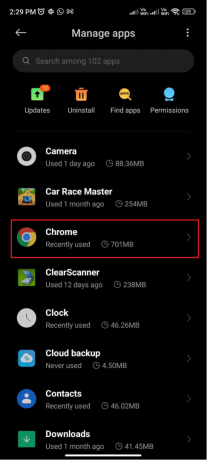
4. ბოლოს, შეეხეთ ძალით გაჩერება ღილაკი ეკრანის ქვედა მარცხენა კუთხეში, როგორც ნაჩვენებია.

5. დაბოლოს, თუ რაიმე მოთხოვნას მიიღებთ, დაადასტურეთ ისინი დაჭერით კარგი და გააგრძელე.
შემდეგ ხელახლა გაუშვით Chrome აპი და გადადით კონფლიქტურ ვებ გვერდზე. შეამოწმეთ, არის თუ არა შეცდომა მოგვარებული.
მეთოდი 8: განაახლეთ Google Chrome
ხანდახან, მოძველებულმა აპმა შეიძლება გამოიწვიოს კონფლიქტური შეცდომები და პრობლემები, როგორიცაა ERR მისამართი მიუწვდომელი Chrome. ამ პრობლემების თავიდან ასაცილებლად, თქვენ უნდა შეამოწმოთ, განახლებულია თუ არა Chrome უახლეს ვერსიაზე. აქ მოცემულია რამდენიმე ინსტრუქცია Google Chrome განახლებების დასაყენებლად.
1. შეეხეთ Play Store ზე საწყისი ეკრანი თქვენი Android-ის.

2. ახლა მოძებნეთ Chrome და გახსენით შედეგები.
3. შემდეგ შეამოწმეთ არის თუ არა განახლება ვარიანტი. თუ არა, ეს მიუთითებს იმაზე, რომ თქვენი აპლიკაცია უკვე განახლებულია უახლესი ვერსიით.

4. შეეხეთ განახლება ღილაკი თუ არის.
5. დაელოდეთ განახლებას წარმატებული და ხელახლა გაუშვით უახლესი Chrome აპი ახლავე. შეამოწმეთ, გაქვთ თუ არა ახლა Chrome-ის მიუწვდომელი ERR მისამართი.
ასევე წაიკითხეთ:Android-ის ეკრანი შავდება ზარების დროს ტოპ 10 გზა
მეთოდი 9: განაახლეთ Android OS
თქვენ შეგიძლიათ გადაჭრათ ERR მისამართი მიუწვდომელი Android თქვენი Android ოპერაციული სისტემის განახლებით. განახლების დაინსტალირება შესაძლებელია თქვენს Android-ზე მობილური ინტერნეტის ან Wi-Fi-ის გამოყენებით. ეს მეთოდი იქნება დაგეხმარებათ გამოასწოროთ ყველა ხარვეზი და შეცდომა, რომელიც დაკავშირებულია არა მხოლოდ Chrome-თან, არამედ თქვენს ყველა სხვა აპთან მოწყობილობა.
თუ გაწუხებთ, თუ როგორ განაახლოთ თქვენი Android, მიჰყევით ჩვენს სახელმძღვანელოში მოცემულ ინსტრუქციას 3 გზა თქვენს Android ტელეფონზე განახლებების შესამოწმებლად.

თუ თქვენი Android განახლდება უახლეს ვერსიაზე, შეამოწმეთ, არის თუ არა შეცდომა მოგვარებული ახლა.
მეთოდი 10: დათვალიერების მონაცემების გასუფთავება
დათვალიერების მონაცემები და ქუქი-ფაილები გეხმარებათ საჭიროების შემთხვევაში გადახვიდეთ ისტორიის სასურველ გვერდზე. მაგრამ, ეს ფუნქცია დაგეხმარებათ მხოლოდ მაშინ, როდესაც თქვენს ბრაუზერში ნაკლები ქეში გაქვთ შენახული. თუ თქვენ არ გაასუფთავეთ თქვენი დათვალიერების მონაცემები და ახლა შეხვდებით ERR მისამართის მიუწვდომელ Android შეცდომას, მიჰყევით ჩვენს სახელმძღვანელოს როგორ გავასუფთავოთ ქეში და ქუქიები Google Chrome-ში და განახორციელეთ ინსტრუქციები თქვენს მოწყობილობაზე.

მას შემდეგ რაც გაასუფთავებთ თქვენს მოწყობილობაზე ქეშის, ქუქი-ფაილების და დათვალიერების მონაცემებს, გადატვირთეთ Google Chrome, როგორც ეს გააკეთეთ მეთოდი 1-ში და შეამოწმეთ, შეგხვდებათ თუ არა ERR მისამართის მიუწვდომელი შეცდომა ახლა.
მეთოდი 11: გაასუფთავეთ Chrome DNS ქეში
Chrome ბრაუზერი შეინახავს Domain Name Server-ის ინფორმაციას ყოველ თქვენ მიერ მონახულებულ ვებგვერდზე. თუ ეს ქეში ხელს უშლის თქვენს ნორმალურ დათვალიერების ოპერაციებს, შეგიძლიათ სცადოთ DNS ქეშის ამოღება, როგორც ეს მოცემულია ქვემოთ.
1. გახსენით ახალი ჩანართი Chrome-ში.
2. ახლა, აკრიფეთ chrome://net-internals/#dns მისამართების ზოლში და დააჭირეთ შედი თქვენს კლავიატურაზე.
3. შემდეგ, შეეხეთ ჰოსტის ქეშის გასუფთავება ღილაკი, როგორც ნაჩვენებია.

DNS ქეშის გადატვირთვა მოგცემთ ადრე მონახულებული ვებსაიტების ახალ დაწყებას. ასე რომ, ის აუცილებლად დააფიქსირებს ERR მისამართის მიუწვდომელ მობილურ შეცდომას თქვენს Android-ზე.
ასევე წაიკითხეთ:როგორ გვერდის ავლით ADB მოწყობილობის არაავტორიზებული შეტყობინება
მეთოდი 12: გამორთეთ DNS პროგნოზი წინასწარ ჩატვირთვისთვის
DNS Prediction არის ფუნქცია თქვენს ბრაუზერში, რომელიც ეხმარება ბრაუზერს წინასწარ განსაზღვროს ნებისმიერი ვებსაიტის დომენური სახელების სისტემა, რომლის ძებნასაც დაიწყებთ. მიუხედავად იმისა, რომ ეს ხელს უწყობს უფრო სწრაფ დათვალიერებას, ზოგჯერ შეიძლება დააბნიოს ბრაუზერი და გამოიწვიოს ERR მისამართის მიუწვდომელი WiFi შეცდომა თქვენს მოწყობილობაზე. მიჰყევით ქვემოთ მოცემულ ინსტრუქციას, რათა გამორთოთ DNS პროგნოზის ფუნქცია წინასწარ ჩატვირთვისთვის.
1. გაშვება გუგლ ქრომი და შემდეგ გადადით პარამეტრები.
2. ახლა, შეეხეთ კონფიდენციალურობა და უსაფრთხოება.
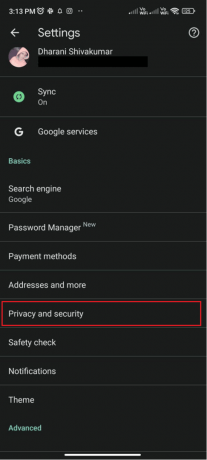
3. შემდეგ გადაახვიეთ ეკრანი ქვემოთ და შეეხეთ გვერდების წინასწარ ჩატვირთვა პარამეტრები.

4. საბოლოოდ, თქვენ შეგიძლიათ აირჩიოთ სტანდარტული წინასწარ ჩატვირთვა ან არ არის წინასწარ ჩატვირთვა ERR მისამართის მიუწვდომელი შეცდომის გამოსასწორებლად.

ხშირად დასმული კითხვები (FAQ)
Q1. რატომ არის მისამართი მიუწვდომელი?
პასუხი აქ მოცემულია ERR მისამართის მიუწვდომელი მობილური შეცდომის რამდენიმე შესაძლო მიზეზი თქვენს მოწყობილობაზე. ზოგჯერ, როდესაც შეცდომით შეიყვანოთ არასწორი URL, რადგან ის არასწორია, Chrome ვერ დაუკავშირდა ვებსაიტს და ის უშვებს მისამართის მიუწვდომელ შეცდომას. როუტერის პრობლემები, პროქსი კავშირის პრობლემები, DNS ქეშის პრობლემები ან თუ თქვენი ინტერნეტ კავშირი ძალიან ნელა იტვირთება ვებსაიტი, ეკრანზე გამოჩნდება ERR მისამართის მიუწვდომელი Android შეცდომა.
Q2. როგორ გამოვასწორო შეცდომის მისამართი მიუწვდომელი?
პასუხი აქ მოცემულია პრობლემების მოგვარების რამდენიმე გავრცელებული მეთოდი, რომელიც დაგეხმარებათ დააფიქსიროთ ERR მისამართი მიუწვდომელი Chrome.
გადატვირთეთ თქვენი ბრაუზერი და ინტერნეტ კავშირი, განაახლეთ Chrome, გაასუფთავეთ დათვალიერების მონაცემები, გაასუფთავეთ Chrome DNS ქეში, გამორთეთ DNS პროგნოზის ფუნქცია Chrome-ში.
რეკომენდებულია:
- HP-ის პროგრამული უზრუნველყოფის ჩარჩოს პრობლემის გადაჭრის 6 გზა არ არის დაინსტალირებული
- ამ გვერდზე არსებული სკრიპტის შეცდომის გამოსწორება
- როგორ გამორთოთ USB გამართვა Android-ზე
- Google-ისთვის ანდროიდის შოუების ხაზგარეშე პრობლემის მოგვარება
ასე რომ, ეს არის ის! ეს სახელმძღვანელო შეიძლება გამოგადგეთ გამოსასწორებლად ERR მისამართი მიუწვდომელია Android შეცდომა თქვენს მოწყობილობაზე. ჩვენ სიამოვნებით მოვისმენთ თქვენგან, თუ რომელი პრობლემის მოგვარების მეთოდი დაეხმარა თქვენს მოწყობილობაზე არსებული პრობლემის მოგვარებას. ასევე, თუ არის რაიმე სხვა ჰაკი, რომელიც დაეხმარა ამ შეცდომის გამოსწორებას, რომელიც აქ არ არის ნახსენები, გთხოვთ, შემოგვთავაზოთ. თუ თქვენ გაქვთ რაიმე შეკითხვა ან წინადადება, ჩაწერეთ ისინი კომენტარების განყოფილებაში.



